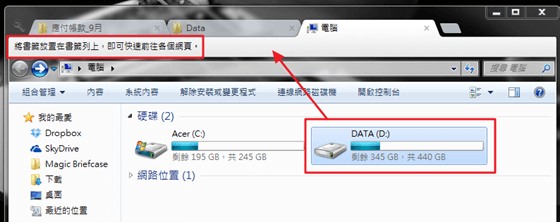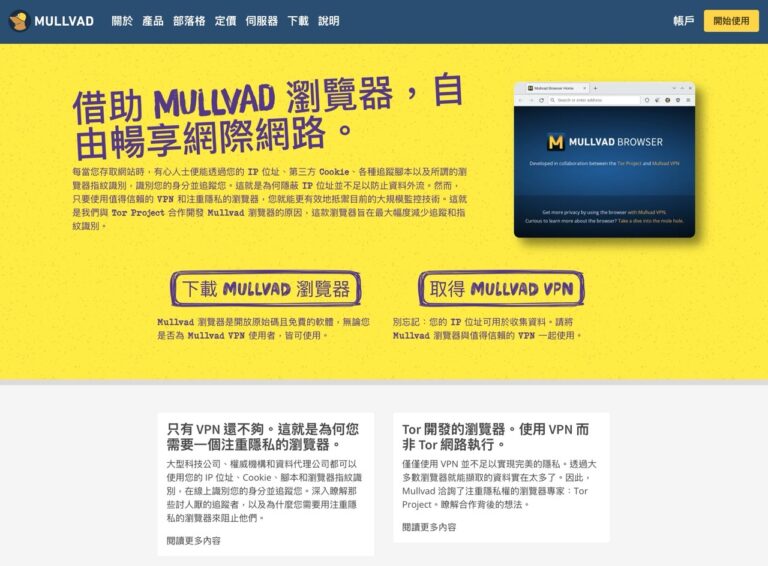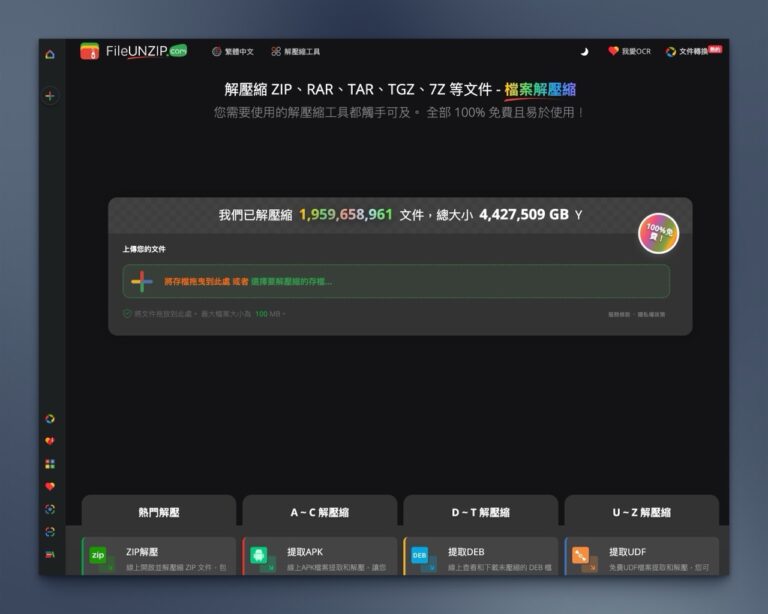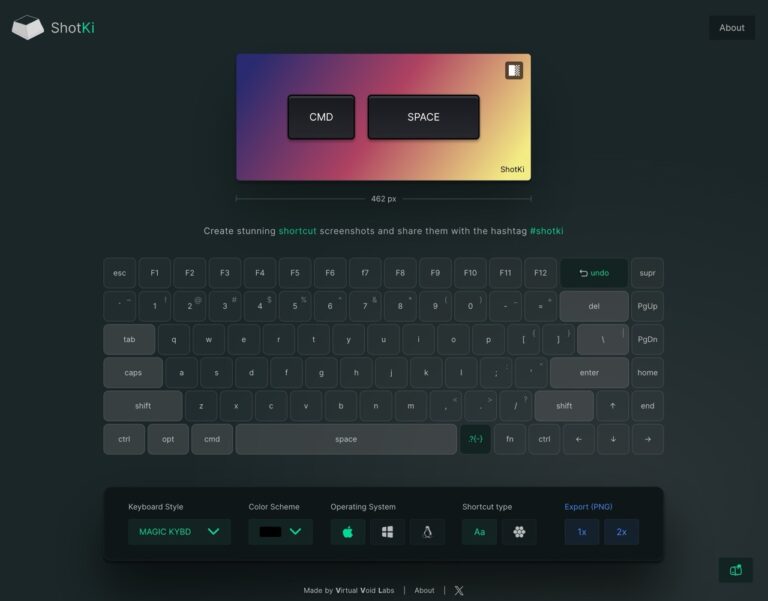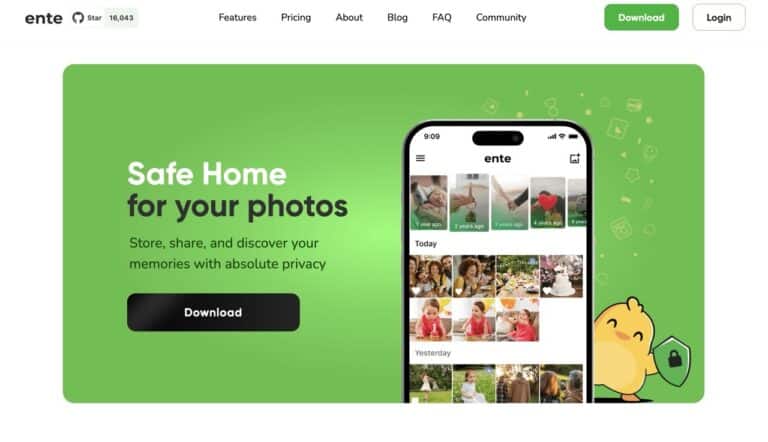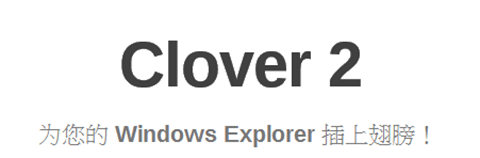
各位朋友大家好,我是 Boring ,用電腦多工處理事情的時候,常常會開很多資料夾,而檔案總管層層堆疊的情況下,不但很難找到自己要的資料夾,更降低了工作效率,為了解決這個困擾,只要幫電腦安裝 Clover 2,就能夠把檔案總管插上翅膀,如虎添翼,徹底解決這個問題!
軟體名稱: Clover 2
軟體語系: 中文
作業系統: Windows 系列
官方網站: https://ejie.me/
備註: 請直接到官方網站點「馬上下載」即可下載 Clover 2 。
這款軟體所效仿的是 Google Chrome 瀏覽器的分頁功能,而且模仿得維妙維肖!讓你可以無痛接軌,知道怎麼用 Google Chrome ,就一定會用這款軟體。安裝完後,資料夾開啟的符號就會是一片幸運草葉子,不論開啟多少個資料夾,都會以分頁的方式呈現
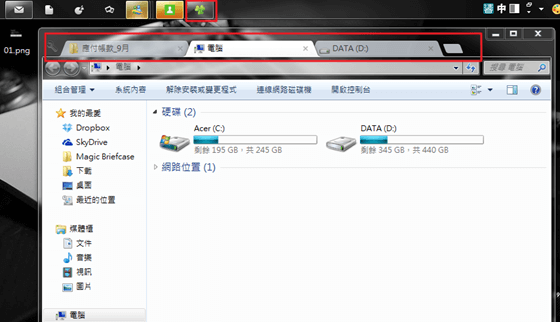
承襲了 Google Chrome 的功能,點資料夾分頁右鍵就可以開啟功能選單,也可以固定分頁,讓這個資料夾可以記錄起來,下次開啟可以繼續使用,操作上更加順手方便。
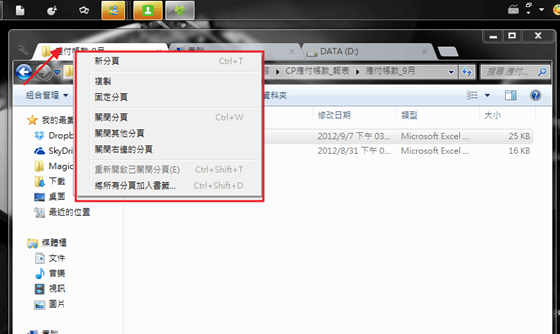
Clover 2 旁邊會有一個透明的板手符號,點下去可以開啟選單,其中有一項書籤功能,跟 Google Chrome 的書籤有異曲同工之妙。
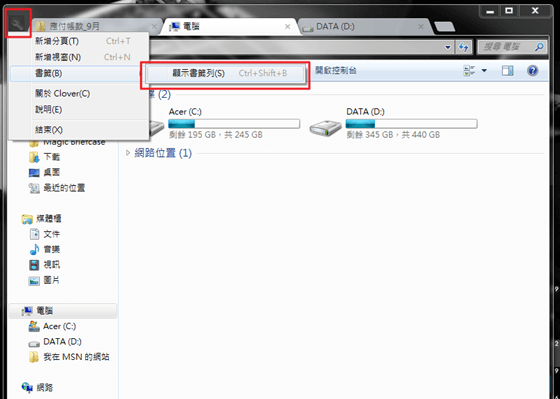
點開之後,會多出一排書籤列,可以放置你常用的資料夾當作書籤,只要把資料夾拖曳到書籤列上就可以了,以後要找資料就不用麻煩啦!是不是非常棒呢?趕快去試試看 Clover 2 這個方便的小程式吧!